 Tutoriel système
Tutoriel système
 Série Windows
Série Windows
 La mise à niveau de Win10 vers Win11 entraînera-t-elle une perte de fichiers ?
La mise à niveau de Win10 vers Win11 entraînera-t-elle une perte de fichiers ?
La mise à niveau de Win10 vers Win11 entraînera-t-elle une perte de fichiers ?
De nombreux utilisateurs sont très intéressés par Win11. Ils souhaitent désormais passer du système Win10 au système Win11, mais ils craignent que les fichiers du système soient supprimés après la mise à niveau, provoquant des problèmes irréparables. les fichiers ne seront pas supprimés, mais il est toujours recommandé à tout le monde de sauvegarder à l'avance. Jetons un coup d'œil ci-dessous.
Les fichiers seront-ils supprimés lors de la mise à niveau de Win10 vers Win11 ?
Réponse : Non.
1 Si nous mettons à niveau Win11 normalement dans le programme Windows Insider, les fichiers ne seront pas supprimés.
2. Vous pouvez trouver des réponses aux questions connexes dans les questions et réponses de Microsoft.
3. Le responsable a déclaré que la mise à niveau vers Win11 ne supprimera pas les fichiers et les données, mais il est néanmoins recommandé de sauvegarder vos fichiers à l'avance.
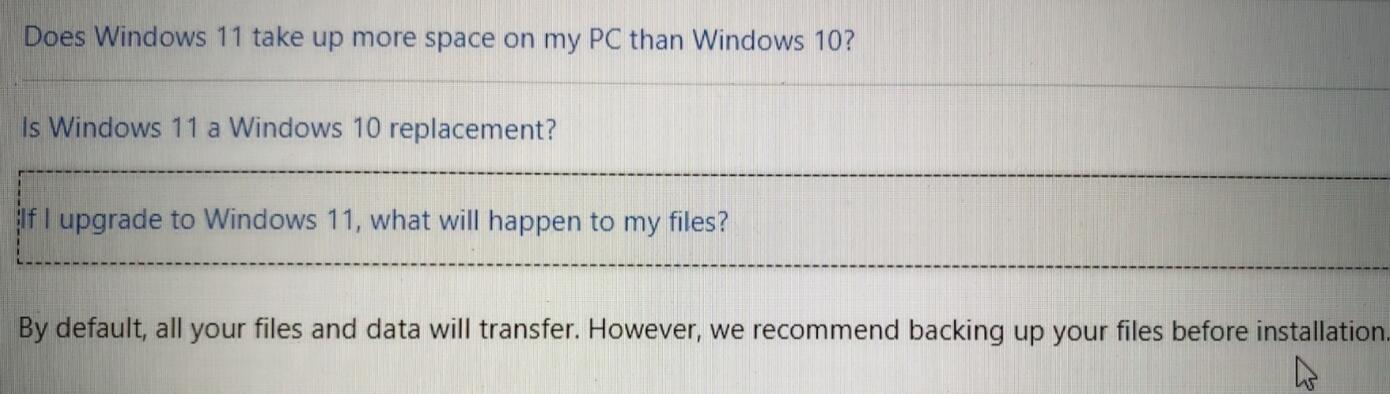
4. De plus, nous devons nous assurer que nous disposons de suffisamment d'espace disque et d'une configuration matérielle suffisante pour installer win11.
5. S'il y a un problème pendant le processus d'installation et que nous forçons une restauration pour la mise à niveau, nous risquons de perdre des fichiers, comme le montre l'image.
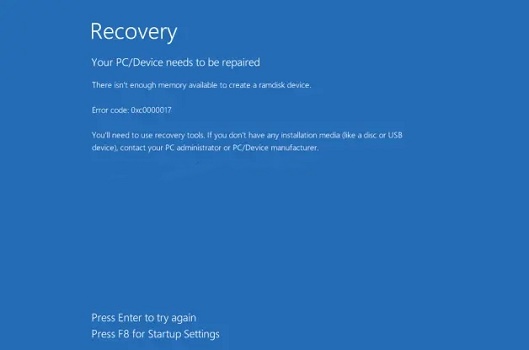
6. De plus, si nous n'effectuons pas de mise à niveau dans le programme de prévisualisation du système win10, par exemple, si nous utilisons un fichier image pour l'installation, les fichiers seront supprimés, nous devons donc les sauvegarder au préalable.

Ce qui précède est le contenu détaillé de. pour plus d'informations, suivez d'autres articles connexes sur le site Web de PHP en chinois!

Outils d'IA chauds

Undresser.AI Undress
Application basée sur l'IA pour créer des photos de nu réalistes

AI Clothes Remover
Outil d'IA en ligne pour supprimer les vêtements des photos.

Undress AI Tool
Images de déshabillage gratuites

Clothoff.io
Dissolvant de vêtements AI

Video Face Swap
Échangez les visages dans n'importe quelle vidéo sans effort grâce à notre outil d'échange de visage AI entièrement gratuit !

Article chaud

Outils chauds

Bloc-notes++7.3.1
Éditeur de code facile à utiliser et gratuit

SublimeText3 version chinoise
Version chinoise, très simple à utiliser

Envoyer Studio 13.0.1
Puissant environnement de développement intégré PHP

Dreamweaver CS6
Outils de développement Web visuel

SublimeText3 version Mac
Logiciel d'édition de code au niveau de Dieu (SublimeText3)

Sujets chauds
 Que faire si le code d'erreur 0x80004005 apparaît. L'éditeur vous apprendra comment résoudre le code d'erreur 0x80004005.
Mar 21, 2024 pm 09:17 PM
Que faire si le code d'erreur 0x80004005 apparaît. L'éditeur vous apprendra comment résoudre le code d'erreur 0x80004005.
Mar 21, 2024 pm 09:17 PM
Lors de la suppression ou de la décompression d'un dossier sur votre ordinateur, une boîte de dialogue d'invite « Erreur 0x80004005 : erreur non spécifiée » apparaît parfois. Comment devez-vous résoudre cette situation ? Il existe en fait de nombreuses raisons pour lesquelles le code d'erreur 0x80004005 est demandé, mais la plupart d'entre elles sont causées par des virus. Nous pouvons réenregistrer la DLL pour résoudre le problème. Ci-dessous, l'éditeur vous expliquera l'expérience de gestion du code d'erreur 0x80004005. . Certains utilisateurs reçoivent le code d'erreur 0X80004005 lors de l'utilisation de leur ordinateur. L'erreur 0x80004005 est principalement due au fait que l'ordinateur n'enregistre pas correctement certains fichiers de bibliothèque de liens dynamiques ou à un pare-feu qui n'autorise pas les connexions HTTPS entre l'ordinateur et Internet. Alors que diriez-vous
 Comment utiliser les touches de raccourci pour prendre des captures d'écran dans Win8 ?
Mar 28, 2024 am 08:33 AM
Comment utiliser les touches de raccourci pour prendre des captures d'écran dans Win8 ?
Mar 28, 2024 am 08:33 AM
Comment utiliser les touches de raccourci pour prendre des captures d’écran dans Win8 ? Dans notre utilisation quotidienne des ordinateurs, nous avons souvent besoin de prendre des captures d’écran du contenu à l’écran. Pour les utilisateurs du système Windows 8, prendre des captures d'écran via les touches de raccourci est une méthode de fonctionnement pratique et efficace. Dans cet article, nous présenterons plusieurs touches de raccourci couramment utilisées pour prendre des captures d'écran dans le système Windows 8 afin de vous aider à prendre des captures d'écran plus rapidement. La première méthode consiste à utiliser la combinaison de touches "Touche Win + Touche PrintScreen" pour effectuer
 Comment transférer des fichiers de Quark Cloud Disk vers Baidu Cloud Disk ?
Mar 14, 2024 pm 02:07 PM
Comment transférer des fichiers de Quark Cloud Disk vers Baidu Cloud Disk ?
Mar 14, 2024 pm 02:07 PM
Quark Netdisk et Baidu Netdisk sont actuellement les logiciels Netdisk les plus couramment utilisés pour stocker des fichiers. Si vous souhaitez enregistrer les fichiers de Quark Netdisk sur Baidu Netdisk, comment procéder ? Dans ce numéro, l'éditeur a compilé les étapes du didacticiel pour transférer des fichiers d'un ordinateur Quark Network Disk vers Baidu Network Disk. Voyons comment le faire fonctionner. Comment enregistrer les fichiers du disque réseau Quark sur le disque réseau Baidu ? Pour transférer des fichiers de Quark Network Disk vers Baidu Network Disk, vous devez d'abord télécharger les fichiers requis depuis Quark Network Disk, puis sélectionner le dossier cible dans le client Baidu Network Disk et l'ouvrir. Ensuite, faites glisser et déposez les fichiers téléchargés depuis Quark Cloud Disk dans le dossier ouvert par le client Baidu Cloud Disk, ou utilisez la fonction de téléchargement pour ajouter les fichiers sur Baidu Cloud Disk. Assurez-vous de vérifier si le fichier a été transféré avec succès dans Baidu Cloud Disk une fois le téléchargement terminé. C'est ça
 Tutoriel sur la façon de résoudre le problème de l'impossibilité d'accéder à Internet après la mise à niveau du système Win10
Mar 27, 2024 pm 02:26 PM
Tutoriel sur la façon de résoudre le problème de l'impossibilité d'accéder à Internet après la mise à niveau du système Win10
Mar 27, 2024 pm 02:26 PM
1. Utilisez la touche de raccourci win+x pour ouvrir le menu et sélectionnez [Invite de commandes (administrateur) (A)], comme indiqué ci-dessous : 2. Après être entré dans l'interface d'invite de commande, entrez la commande [ipconfig/flushdns] et appuyez sur Entrée. , comme le montre la figure ci-dessous : 3. Entrez ensuite la commande [netshwinsockresetcatalog] et appuyez sur Entrée, comme le montre la figure ci-dessous : 4. Entrez enfin la commande [netshintipreset] et appuyez sur Entrée, redémarrez l'ordinateur et vous pourrez accéder à Internet. , comme le montre la figure ci-dessous :
 Qu'est-ce que le fichier hiberfil.sys ? hiberfil.sys peut-il être supprimé ?
Mar 15, 2024 am 09:49 AM
Qu'est-ce que le fichier hiberfil.sys ? hiberfil.sys peut-il être supprimé ?
Mar 15, 2024 am 09:49 AM
Récemment, de nombreux internautes ont demandé à l'éditeur : quel est le fichier hiberfil.sys ? hiberfil.sys peut-il occuper beaucoup d’espace sur le disque C et être supprimé ? L'éditeur peut vous indiquer que le fichier hiberfil.sys peut être supprimé. Jetons un coup d'œil aux détails ci-dessous. hiberfil.sys est un fichier caché dans le système Windows et également un fichier d'hibernation du système. Il est généralement stocké dans le répertoire racine du lecteur C et sa taille est équivalente à la taille de la mémoire installée du système. Ce fichier est utilisé lorsque l'ordinateur est en veille prolongée et contient les données de mémoire du système actuel afin qu'il puisse être rapidement restauré à son état précédent lors de la récupération. Étant donné que sa taille est égale à la capacité de la mémoire, il peut occuper une plus grande quantité d’espace sur le disque dur. hiberner
 Partage de conseils Win11 : une astuce pour éviter de vous connecter avec un compte Microsoft
Mar 27, 2024 pm 02:57 PM
Partage de conseils Win11 : une astuce pour éviter de vous connecter avec un compte Microsoft
Mar 27, 2024 pm 02:57 PM
Partage de conseils Win11 : une astuce pour éviter la connexion au compte Microsoft Windows 11 est le dernier système d'exploitation lancé par Microsoft, avec un nouveau style de conception et de nombreuses fonctions pratiques. Cependant, pour certains utilisateurs, devoir se connecter à leur compte Microsoft à chaque démarrage du système peut être un peu ennuyeux. Si vous en faites partie, autant essayer les conseils suivants, qui vous permettront d'éviter de vous connecter avec un compte Microsoft et d'accéder directement à l'interface de bureau. Tout d’abord, nous devons créer un compte local dans le système pour nous connecter au lieu d’un compte Microsoft. L'avantage de faire cela est
 Xiaoyi est devenu un agent intelligent ! L'intelligence native HarmonyOS NEXT Hongmeng ouvre une nouvelle ère de l'IA
Jun 22, 2024 am 01:56 AM
Xiaoyi est devenu un agent intelligent ! L'intelligence native HarmonyOS NEXT Hongmeng ouvre une nouvelle ère de l'IA
Jun 22, 2024 am 01:56 AM
Le 21 juin, la Huawei Developer Conference 2024 (HDC2024) s'est à nouveau réunie au lac Songshan, à Dongguan. Lors de cette conférence, la chose la plus frappante est que HarmonyOSNEXT lance officiellement la version bêta pour les développeurs et les utilisateurs pionniers, et démontre de manière exhaustive les trois fonctionnalités innovantes « bouleversantes » d'HarmonyOSNEXT dans tous les scénarios, l'intelligence native et la sécurité native. Intelligence native HarmonyOSNEXT : ouvrir une nouvelle ère de l'IA Après avoir abandonné le framework Android, HarmonyOSNEXT est devenu un système d'exploitation véritablement indépendant d'Android et d'iOS, ce que l'on peut qualifier de renaissance sans précédent. Parmi ses nombreuses nouvelles fonctionnalités, l’intelligence native est sans aucun doute la nouvelle fonctionnalité qui peut le mieux apporter aux utilisateurs des sensations intuitives et des améliorations d’expérience.
 Comment mettre à niveau Xiaomi 14Pro vers ThePaper OS ?
Mar 18, 2024 pm 07:34 PM
Comment mettre à niveau Xiaomi 14Pro vers ThePaper OS ?
Mar 18, 2024 pm 07:34 PM
Le Mi 14 Pro est le dernier téléphone phare de Xiaomi, et ThePaper OS est un nouveau système d'exploitation développé indépendamment par Xiaomi, dédié à offrir une expérience utilisateur plus fluide et plus intelligente. Avec le développement continu de la technologie, ThePaper OS est également constamment mis à jour et mis à niveau. Tant d'utilisateurs qui utilisent des téléphones mobiles Xiaomi pour la première fois demandent aux utilisateurs de Xiaomi 14Pro comment mettre à niveau ThePaper OS ? Comment mettre à niveau le Xiaomi Mi 14 Pro vers Thermal OS ? Il n'est pas nécessaire de mettre à jour l'usine d'origine avec Thermal OS. Comment mettre à jour d'autres modèles prenant en charge ThePaper OS : 1. Ouvrez l'application de paramètres de votre téléphone et recherchez l'option de mise à jour du système. 2. Le système détectera automatiquement la version actuelle du système et vous demandera lorsqu'une nouvelle version est disponible pour la mise à jour. 3. Cliquez simplement sur « Mettre à jour maintenant » et le système commencera automatiquement le téléchargement.





